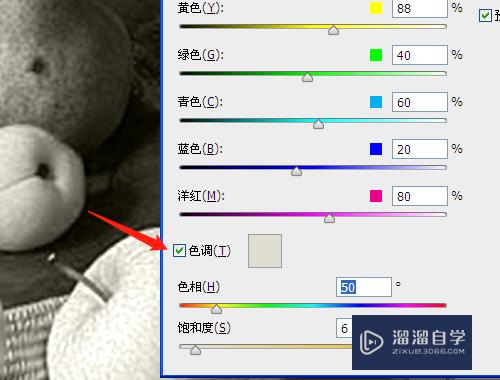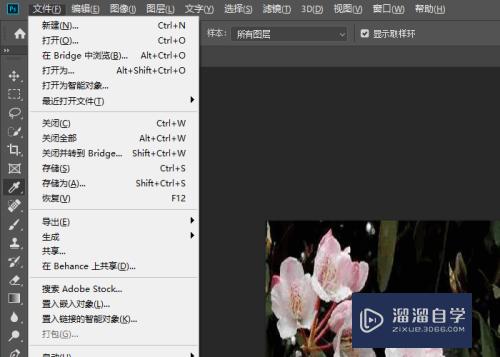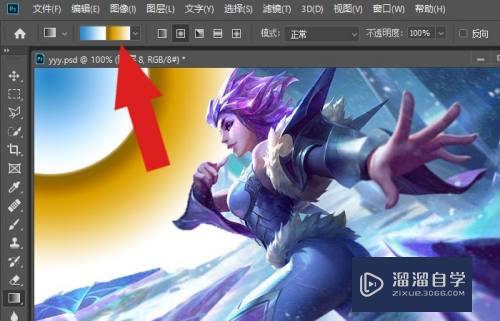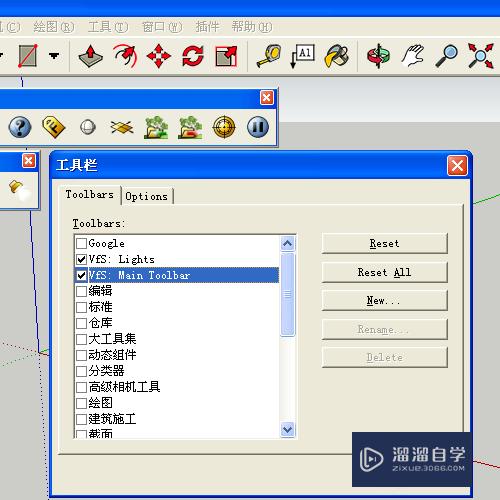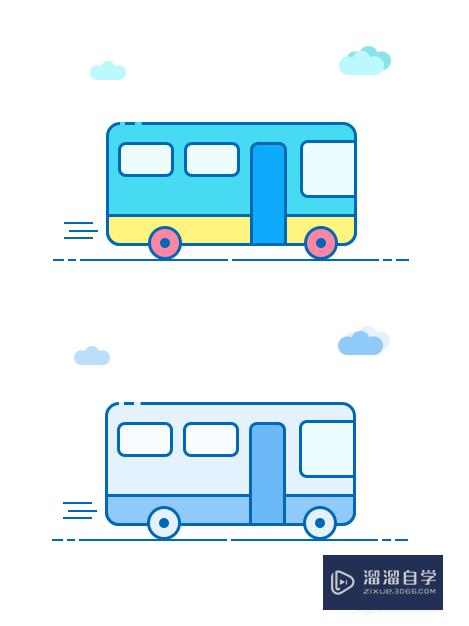CAD修剪工具如何使用(cad修剪工具如何使用教程)优质
CAD其参数化绘图功能能够帮助您减少修订时间。确保一切协调有序。迅速。在修改图形的时候。我们可以直接使用修剪工具。简单有便捷。那么CAD修剪工具如何使用?要修剪对象。请选择边界。
云渲染农场还有超多“CAD”视频课程。欢迎大家点击查看
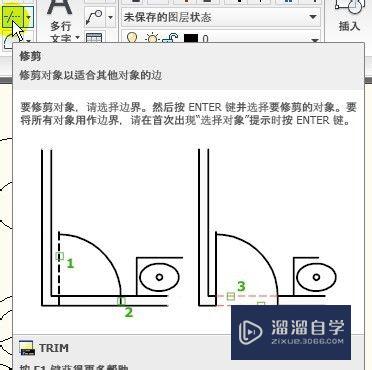
工具/软件
硬件型号:华硕(ASUS)S500
系统版本:Windows7
所需软件:CAD2007
预备前提
第1步
画出两条直线。介绍修剪工具的使用方法:
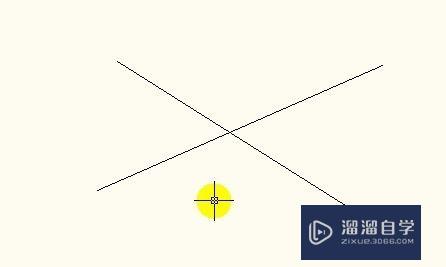
第2步
例如。要把下图红色笔圈住的的两段线删除:
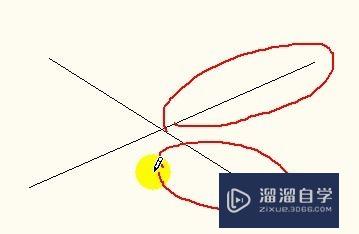
第3步
选择修剪工具:
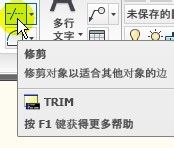
修剪工具使用方法一
第1步
第一种方法:选择需要修剪的对象,框选它。显示虚线状的。表示已经选中了。选中后。必须按空格确定;确定后。出现多个命令。如下图:
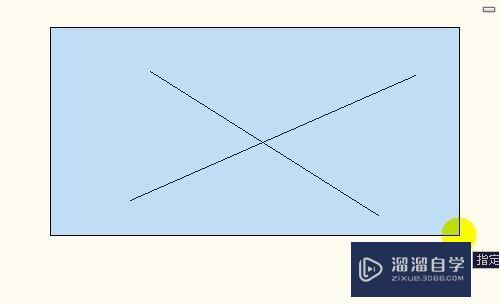

第2步
直线上的那一段不要了。在线上点击一下。修剪掉了。如图:
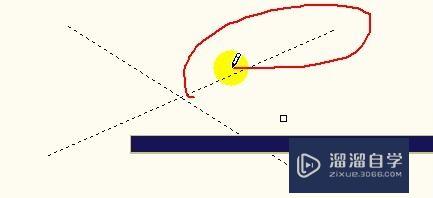
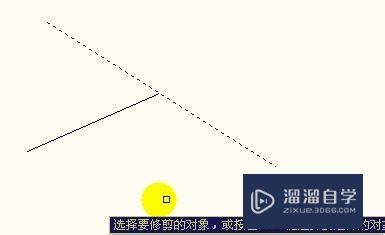
第3步
下面那段也不要了。点击一下。修剪掉了。如图:
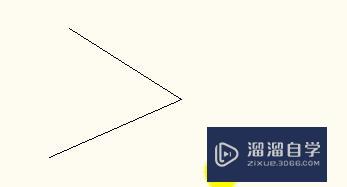
第4步
修剪完成之后。还处于修剪工具中。要退出修剪工具。必须按下空格键。

修剪工具使用方法二
第1步
第二种方法:选择修剪工具,直接按下空格:

第2步
空格之后。可以直接点击修剪的对象。即可修剪:这种强烈推荐。比第一种快捷很多。

使用说明:
第1步
如果。两根线没有交叉点或刚刚相交的。是修剪不了的。如下图:
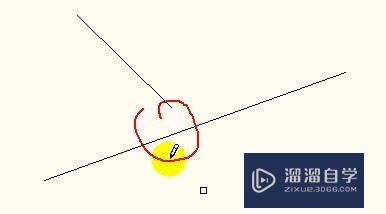

以上关于“CAD修剪工具如何使用(cad修剪工具如何使用教程)”的内容小渲今天就介绍到这里。希望这篇文章能够帮助到小伙伴们解决问题。如果觉得教程不详细的话。可以在本站搜索相关的教程学习哦!
更多精选教程文章推荐
以上是由资深渲染大师 小渲 整理编辑的,如果觉得对你有帮助,可以收藏或分享给身边的人
本文标题:CAD修剪工具如何使用(cad修剪工具如何使用教程)
本文地址:http://www.hszkedu.com/67204.html ,转载请注明来源:云渲染教程网
友情提示:本站内容均为网友发布,并不代表本站立场,如果本站的信息无意侵犯了您的版权,请联系我们及时处理,分享目的仅供大家学习与参考,不代表云渲染农场的立场!
本文地址:http://www.hszkedu.com/67204.html ,转载请注明来源:云渲染教程网
友情提示:本站内容均为网友发布,并不代表本站立场,如果本站的信息无意侵犯了您的版权,请联系我们及时处理,分享目的仅供大家学习与参考,不代表云渲染农场的立场!